Приступаем к работе
В этой главе описываются элементарные файловые операции в программе Photoshop: запуск программы, открытие и закрытие файлов, сохранение отредактированного изображения. Рассматриваются простейшие действия в среде Photoshop: выделение областей, сложение и вычитание выделенных фрагментов, их трансформация, перемещение и дублирование, обрезка изображений.
Запуск программы
После загрузки компьютера на экране появляется программа графического интерфейса пользователя среды Windows — рабочий стол с размещенными на нем ярлыками программ, папок, документов и Панель задач. Щелкните на кнопкеStart (Пуск), расположенной на Панели задач. В открывшемся меню может быть несколько уровней вложенности. Найдите значок Photo-shop 5.5 и щелкните на нем для запуска программы. По умолчанию он находится в группе программ Adobe —Start\Programs\Adobe (Пуск\Программы \Adobe). Если ярлык программы Photoshop расположен на рабочем столе, для запуска достаточно просто дважды щелкнуть на нем. Если ярлык программы не вынесен на рабочий стол и отсутствует в меню кнопкиStart (Пуск), вам придется найти исполняемый файл. Его имя "Photoshop" и он располагается в главной папке программы Photoshop, установленной на вашей машине. Для загрузки программы дважды щелкните на исполняемом файле.
Интерфейс пользователя
После запуска программы на экране появляется главное окно Photoshop (рис. 1.1). Обратите внимание, что при этом пользователю не предлагается новый документ для работы, что отличает Photoshopот программ для рисования, набора текстов и верстки. Данная программа предназначена именно для обработки уже имеющихся изображений, и сеанс работы обычно начинается с открытия, а не с создания документа.
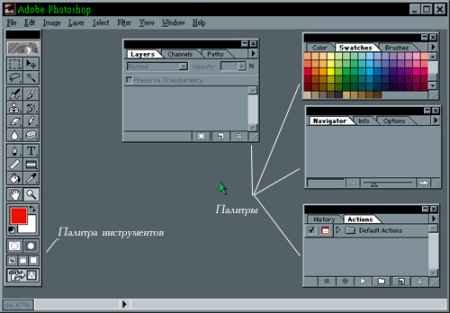
Рис. 1.1 Главное окно программы Photoshop.
Photoshop имеет стандартный оконный интерфейс. Общение с программой не представит трудностей, если вы знакомы с управлением другими приложениями Windows. В программе есть как стандартные элементы интерфейса, которые встречаются во всех приложениях, так и особенные, характерные для программ фирмы Adobe, или исключительно для Photoshop.
Стандартные элементы
Строка заголовка. Самая верхняя, темно-синяя по умолчанию, полоска показывает название и значок программы, в данном случае Adobe Photoshop. В правой части строки заголовка находятся системные кнопки управления окном.
Кнопки управления окном. Стандартные элементы любого программного окна. Используются для свертывания-развертывания, изменения размеров и закрытия окна программы.
Значок программы. При щелчке на нем на экран выводится системное меню.
Системное меню. Его команды являются принадлежностью Windows, поэтому их язык (английский, русский или какой-то другой) зависит от установок системы, а не от программы Photoshop. Меню включает команды для работы с окном, которые позволяют восстанавливать, перемещать, закрывать окно, изменять его размеры, переходить к другой загруженной программе. Вид системного меню зависит от текущего приложения.
Полоса состояния. Полоса вдоль нижней границы окна (до открытия документа является пустой). Она предназначена для отображения информации об открытом документе, о рабочих дисках, об активном в данный момент инструменте, может предлагать некоторые подсказки и т. д. При желании вы можете убрать ее с экрана, выполнив команду HideStatusBar из меню Window.
Строка меню. Расположена под строкой заголовка. В ней перечислены группы команд, т. е. действий, которые можно произвести в программе. Команды в меню сгруппированы по принципу близости функций. В результате образуется разветвленная структура, содержащая вложенные меню. Наиболее крупные группы команд всегда видны в строке меню. По мере изучения материала мы будем рассматривать большинство команд программы. Здесь же приведем их краткий обзор.
- § File. Стандартные файловые операции (копирование, открытие и закрытие файлов, импорт и экспорт), команды получения изображений с устройств ввода, установки программы.
- § Edit. Стандартные команды редактирования (вырезание, копирование и др.), изменение размеров и искажение всей иллюстрации и ее фрагментов.
- § Image. Команды, предназначенные для воздействия на содержимое документа, в частности тоновая и цветовая коррекция, изменение типа изображения (наличие и тип цвета).
- § Layer. Как следует из названия, команды управления слоями изображения. Select. Команды для работы с выделенной областью.
- § Filter - Меню включает множество дополнительных команд, выполняющих роль фильтра для изображений.
- § View. Содержит установки для обеспечения внешнего вида рабочей страницы (направляющие, линейки и др.).
- § Window. Внешний вид главного окна — наличие и отсутствие вспомогательных элементов, их организация.
- § Help. Команды для получения справочной информации.


